Jak zainstalować niestandardowe czcionki na iPhonie lub iPadzie
Jabłko Ios 13 I Pady Iphone Bohater / / March 17, 2020
Ostatnia aktualizacja dnia

Możliwość dodawania niestandardowych czcionek do iPhone'a i iPada jest wciąż w toku i tylko wybrane aplikacje ją obsługują. Ale jeśli chcesz zacząć je teraz dodawać, możesz.
Począwszy od iOS 13 i iPadOS 13, Apple dodał możliwość dodawania niestandardowych czcionek odpowiednio do iPhone'a i iPada. Jako koncepcja brzmi jak świetna nowa funkcja, która pomoże Ci w dalszym dostosowaniu urządzenia. Na razie jednak jest to w toku, ponieważ tylko garstka dostawców współpracuje z Apple przy dostarczaniu czcionek na iOS i iPadOS. Dodatkowo funkcja działa tylko z niektórymi aplikacjami.
Niestandardowe czcionki
Niestandardowy interfejs API czcionek firmy Apple umożliwia zmianę czcionek używanych w urządzeniach iPhone i iPad. W systemach iOS 13 i iPadOS 13 i nowszych można znaleźć listę czcionek niestandardowych według:
- Stuknij w Ustawienia aplikacja na ekranie głównym naszego urządzenia.
- Wybierać Generał.
- Kran Czcionki.
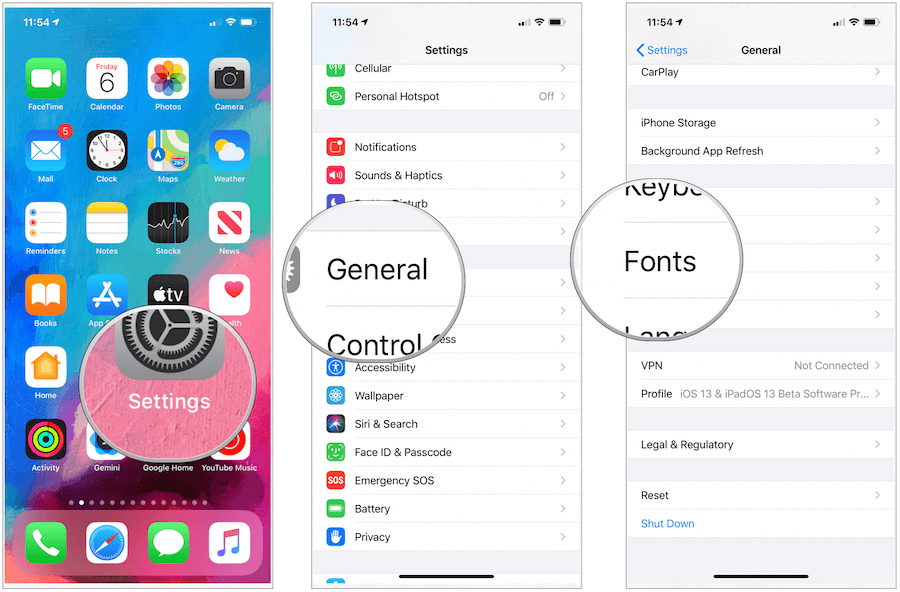
Domyślnie w iOS 13 i iPadOS nie są zainstalowane niestandardowe czcionki. Musisz je znaleźć w aplikacjach w App Store.

5643 recenzje
- Aktywna redukcja szumów w celu uzyskania wciągającego dźwięku
- Tryb przezroczystości do słyszenia i łączenia się ze światem wokół ciebie
- Trzy rozmiary miękkich, stożkowych silikonowych końcówek dla dopasowania
Amazon.com Cena zaktualizowana w dniu 2020-01-25 - więcej informacji
Instalowanie czcionek niestandardowych
Kiedy iOS 13 został uruchomiony we wrześniu, najbardziej zauważalną aplikacją związaną z czcionkami freemium w App Store była Font Diner. Od tego czasu największa nazwa w grafice, Adobe, dołączyła do zabawy. Co więcej, nie musisz subskrybować jednego z pakietów graficznych Adobe, aby skorzystać z bezpłatnych aplikacji firmy. Zamiast tego możesz użyć aplikacji Creative Cloud na iOS i iPadOS.
Dodaj czcionki z aplikacji
Korzystając z Font Diner jako przykładu, oto jak dodawać czcionki z aplikacji na iOS i iPadOS:
- Pobierz obsługiwana aplikacja w App Store.
- W nowo pobranej aplikacji dotknij Aktywuj obok czcionki lub pakietu czcionek, którego chcesz użyć.
- Kran zainstalować w wyskakującym oknie. Nowo zainstalowane aplikacje znajdują się teraz w aplikacji Ustawienia pod Ogólne> Czcionki.
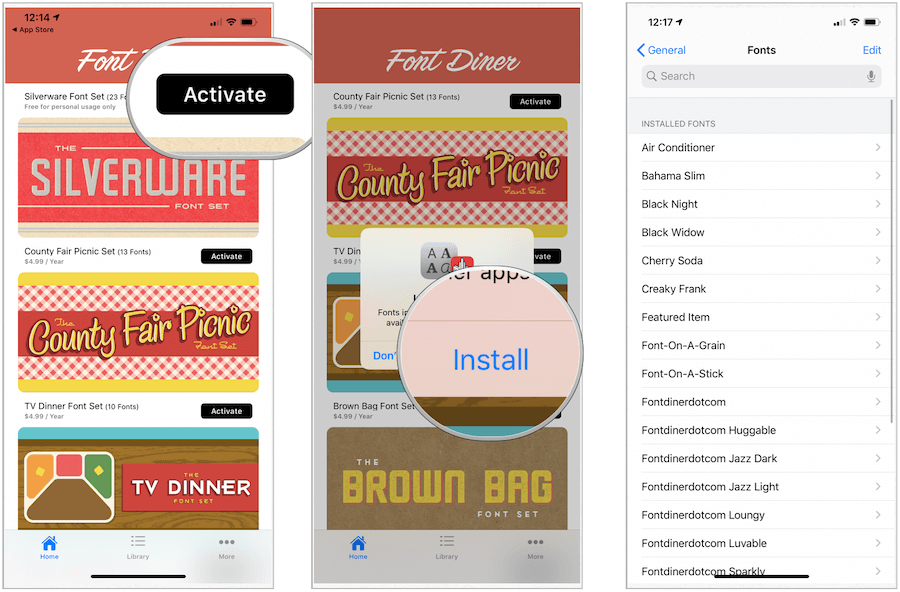
Oto ten sam proces przy użyciu aplikacji Adobe Creative Cloud:
- Kran Zainstaluj czcionki poniżej grupy czcionek, którą chcesz zainstalować, w obszarze Przeglądaj czcionki Adobe.
- Wybierać zainstalować w wyskakującym oknie. Nowo zainstalowane aplikacje znajdują się teraz w aplikacji Ustawienia pod Ogólne> Czcionki a także w ramach Zainstalowane czcionki sekcja w aplikacji Creative Cloud.
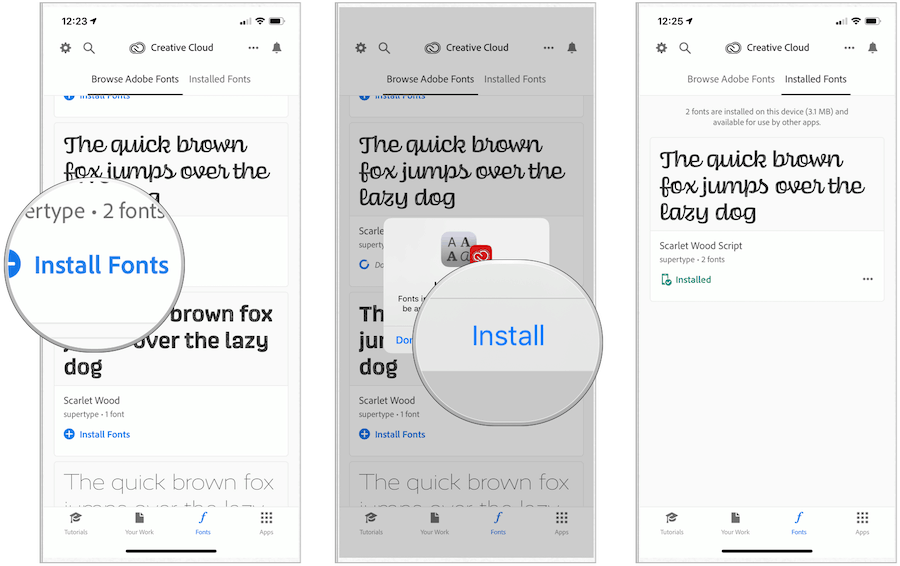
Używanie niestandardowych czcionek w iOS i iPadOS
Jak wspomniano powyżej, niestandardowe czcionki można stosować tylko w wybranych aplikacjach w iOS 13 i iPadOS. Oprócz wybranych aplikacji Adobe niestandardowe czcionki są dostępne w natywnych aplikacjach Apple, takich jak Poczta, Strony i Keynote.
Zmiana czcionek
W poniższym przykładzie czcionkę zmodyfikowano w oficjalnej aplikacji Mail na iOS.
- Stuknij w dowolnym miejscu treść twojej wiadomości.
- Wybierz wspornik kątowy (wygląda jak znak mniej niż) na górze klawiatury po prawej stronie, aby uzyskać dostęp do szybkiego paska narzędzi.
- Stuknij w Ikona Aa aby wyświetlić opcje formatowania.
- Wybierać Domyślna czcionka.
- Wybierz nowa czcionka.
- Stuknij w X na prawo od Format, aby zamknąć opcje.
- Początek pisanie na maszynie z nową czcionką.
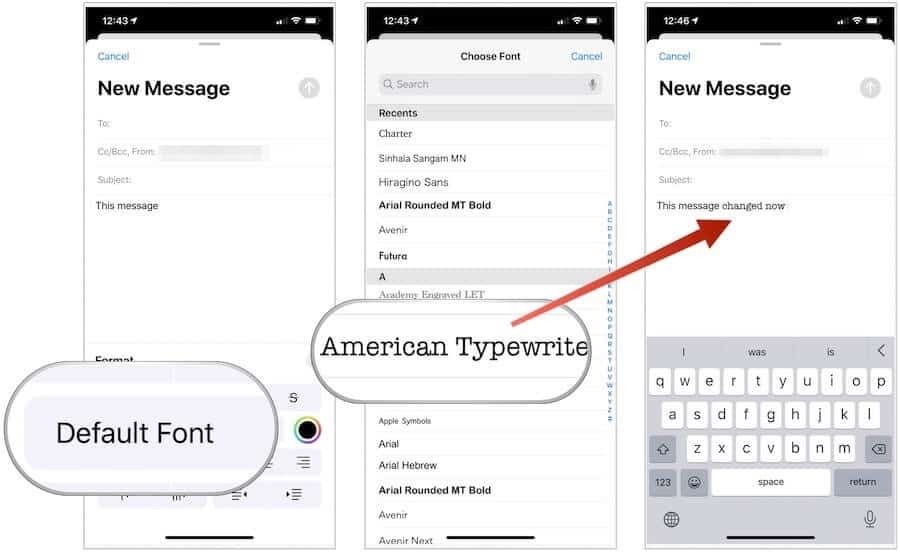
Aby zmienić istniejący tekst, powtórz pierwsze trzy kroki powyżej, a następnie:
- Zaznacz tekst chcesz się zmienić.
- Wybierać Domyślna czcionka.
- Wybierz nowa czcionka.
- Stuknij w X na prawo od Format, aby zamknąć opcje.
- Kliknij na treść wiadomości przywołać klawiaturę.
- Kontyntynuj pisanie na maszynie aby zakończyć wiadomość nową czcionką.
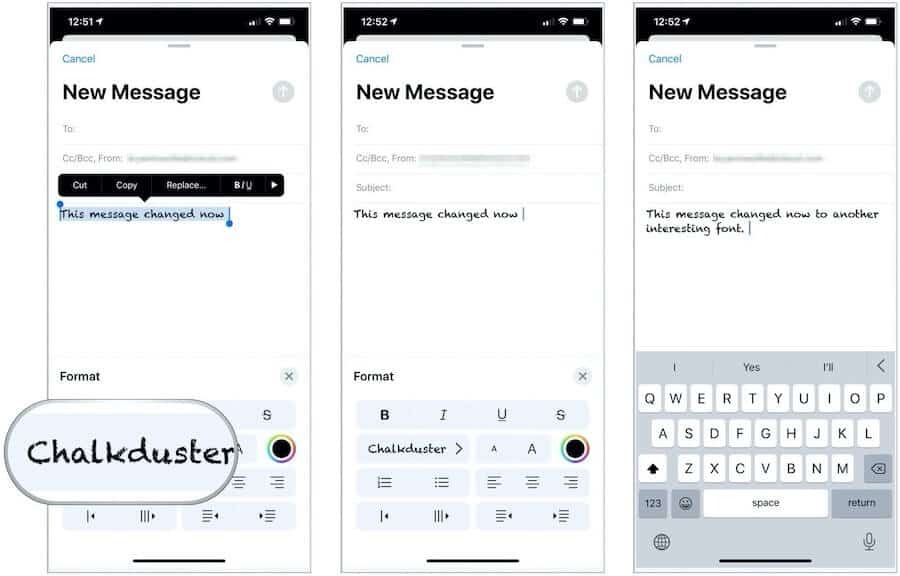
Przeglądanie i usuwanie niestandardowych czcionek
Aby zobaczyć aktualnie zainstalowane niestandardowe czcionki w urządzeniu:
- Stuknij w Ustawienia aplikacja na ekranie głównym naszego urządzenia.
- Wybierać Generał.
- Kran Czcionki.
- Wybierz na zainstalowana czcionka.
- Zrobić wybór pod jednym krojem pisma. Przewiń, aby zobaczyć czcionkę w akcji.
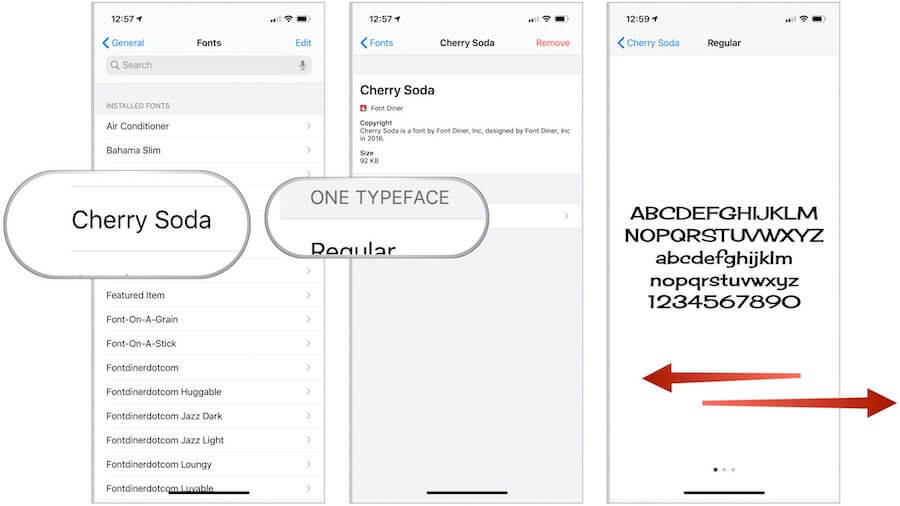
Aby usunąć zainstalowaną czcionkę niestandardową:
- Stuknij w Ustawienia aplikacja na ekranie głównym naszego urządzenia.
- Wybierać Generał.
- Kran Czcionki.
- Wybierz na zainstalowana czcionka.
- Stuknij Usuń w prawym górnym rogu.
- Wybierać Usunąć tę rodzinę czcionek? z menu podręcznego.
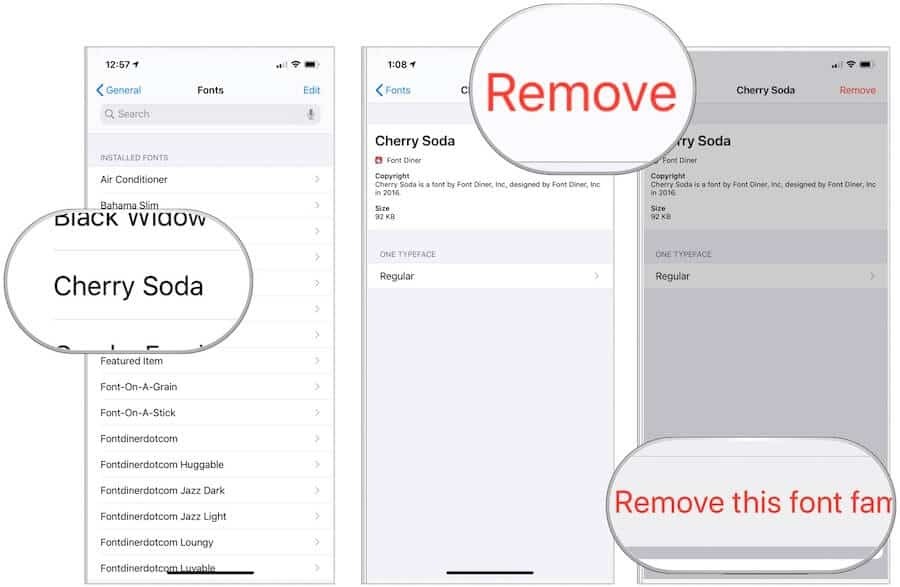
Czcionka jest teraz usunięta.
Niestandardowe czcionki na iOS i iPadOS są wreszcie dostępne i będzie ciekawie zobaczyć, dokąd one idą. Na razie są one jednak ograniczone tylko do obsługiwanych aplikacji. Bądźcie czujni.



